Общие сведения
Надежность и безопасность
Начало работы
Общие концепции
Учёт времени
Концепции
Компоненты
Управление проектами
Концепции
Компоненты
Проекты
Аналитика
Жизненный цикл
Инструкции
Создание тарифов для клиентов
Создание плановых показателей проекта
Создание тарифов для проектов
Создание проекта
Формирование команды проекта
Формирование списка задач проекта
Заполнение ресурсного плана
Оценка выручки
Оценка затрат
Наследование проекта
Оценка биллинга
Копирование проекта
Создание версий проекта
Слияние версий проекта
Управление ресурсами
Концепции
Компоненты
Инструкции
Ресурсный менеджер
Менеджер проекта
Системный администратор
Управление финансами
Концепции
Управление затратами
Управление биллингом
Управление задачами
Отчёты и аналитика
Типы отчётов
Тип отчета «Центры затрат проектов»
Тип отчёта «Акты»
Тип отчёта «Баланс отсутствий»
Тип отчёта «Бронирование»
Тип отчёта «Биллинг»
Тип отчёта «Версии проектов»
Тип отчёта «Задачи»
Тип отчёта «Задачи проектов»
Тип отчёта «Затраты»
Тип отчёта «Заявки на затраты»
Тип отчёта «Заявки на отсутствия»
Тип отчёта «История ставок пользователей»
Тип отчёта «Запросы на ресурсы»
Тип отчёта «Навыки пользователей»
Тип отчёта «Пользователи»
Тип отчёта «Проводки»
Тип отчёта «Ресурсный план»
Тип отчёта «Проекты»
Тип отчёта «Сертификаты пользователей»
Тип отчёта «Счета»
Тип отчёта «Счета (строки)»
Тип отчёта «Таймшиты»
Тип отчёта «Таймшиты детально»
Тип отчёта «Финансы»
Использование отчётов
Группировка и суммирование данных источника
Группировка данных в отчете
Типы виджетов
Общие отчёты и шаблоны
Настройка отчёта
Экспорт отчетов
Пользовательские настройки отчёта
Вычисляемые поля
Выражения вычисляемых полей
Использование панелей мониторинга
Публикация панелей
Фильтры источников данных
Настройка и администрирование
Типовой порядок настройки системы
Лицензии, оплата и документы
Система
Системные настройки
Предоставление доступа службе поддержки
Настройка политики безопасности
Многофакторная аутентификация (MFA)
Провайдеры аутентификации
Настройка доменов
Аутентификации через MS ADFS
API токены
Аутентификация через Keycloak
Удаление демонстрационных данных
Импорт данных
Журнал изменений
Права доступа
Пользователи
Ресурсы
Проекты
Учёт времени
Финансы
On-premises
FAQ
История изменений
2025
2024
Версия от 28.12.2024
Версия от 21.12.2024
Версия от 16.12.2024
Версия от 16.11.2024
Версия от 26.10.2024
Версия от 12.10.2024
Версия от 21.09.2024
Версия от 24.08.2024
Версия от 10.08.2024
Версия от 20.07.2024
Версия от 01.06.2024
Версия от 11.05.2024
Версия от 13.04.2024
Версия от 30.03.2024
Версия от 16.03.2024
Версия от 02.03.2024
Версия от 17.02.2024
Версия от 27.01.2024
2023
Версия от 30.12.2023
Версия от 23.12.2023
Версия от 02.12.2023
Удаление "Роли" из ресурсного плана
Версия от 30.09.2023
Версия от 23.09.2023
Версия от 09.09.2023
Версия от 19.08.2023
Версия от 02.08.2023
Версия от 10.07.2023
Версия от 24.06.2023
Версия от 10.06.2023
Версия от 13.05.2023
Версия от 29.04.2023
Версия от 22.04.2023
Версия от 18.03.2023
Версия от 04.03.2023
Версия от 18.02.2023
Версия от 11.02.2023
Версия от 04.02.2023
Версия от 14.01.2023
2022
Версия от 30.12.2022
Версия от 24.12.2022
Версия от 10.12.2022
Версия от 21.11.2022
Версия от 12.11.2022
Версия от 05.11.2022
Версия от 26.10.2022
Версия от 08.10.2022
Версия от 24.09.2022
Версия от 03.09.2022
Версия от 27.08.2022
Версия от 16.07.2022
Версия от 02.07.2022
Версия от 18.06.2022
Версия от 11.06.2022
Версия от 21.05.2022
Версия от 23.04.2022
Версия от 15.01.2022
Версия от 10.01.2022
Интерфейс
Элементы интерфейса
Все приложения Timetta построены по единому принципу:
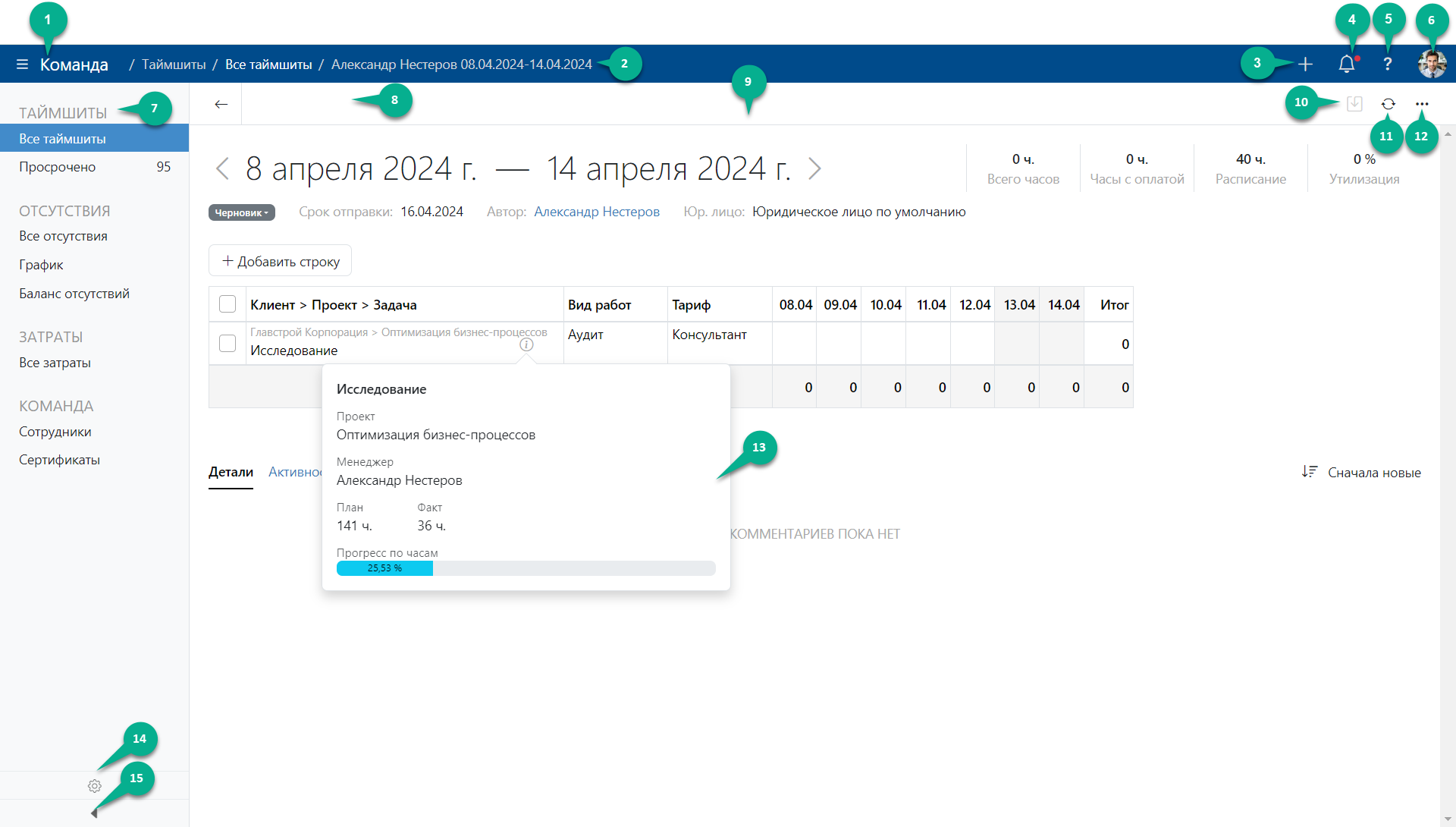
- Главная панель. Содержит общие системные инструменты, включая селектор области, текущий маршрут, меню пользователя, меню создания сущностей, меню поддержки, таймер времени, и пр.
- Строка навигации/Текущий маршрут. Показывает расположение открытой компоненты/сущности в системе. Позволяет вернуться в одну из верхнеуровневых компонент по клику (например, в список «Все таймшиты».)
- Меню создания сущности. Позволяет создать доступные пользователю сущности из любого приложения.
- Меню уведомлений. По клику открывает список уведомлений и ссылок на связанные с ними сущности. Подробнее — Уведомления.
- Меню поддержки. Содержит ответы на частые вопросы пользователей, а также форму для обращений в службу поддержки.
- Меню пользователя. Позволяет изменять личные настройки, выполнять вход в режиме замещения и выходить из Timetta.
- Панель навигации. Используется для перехода между компонентами и списками внутри приложения.
- Панель действий. Содержит наиболее важные контекстно-зависимые команды.
- Рабочая область. Используется для отображения данных: списков, карточек, панелей и пр.
- Индикатор ручного сохранения данных. Для страниц, на которых используется автосохранение изменений.
- Кнопка для обновления текущей страницы.
- Кнопка дополнительных действий.
- Название элемента. Всплывающая подсказка, появляющаяся при наведении курсора.
- Кнопка настройки панели навигации. Позволяет изменять настройки отображения панели навигации.
- Кнопка для сворачивания панели навигации (позволяет более комфортно работать с приложением на небольших мониторах).
Области
Области — это часть системы, предназначенные для решения конкретных задач. Переключение между областями осуществляется с помощью главной панели. Панель областей доступна по клику (верхний левый угол):
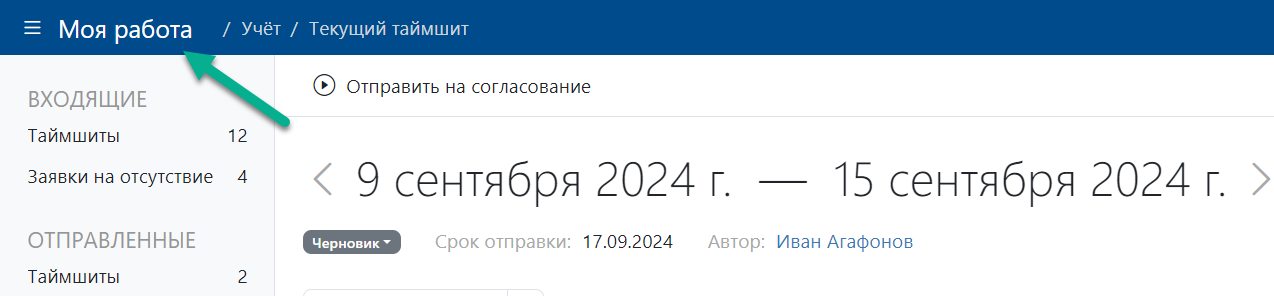
В зависимости от настроек прав доступа и назначенных лицензий, пользователю может быть доступен различный набор областей:
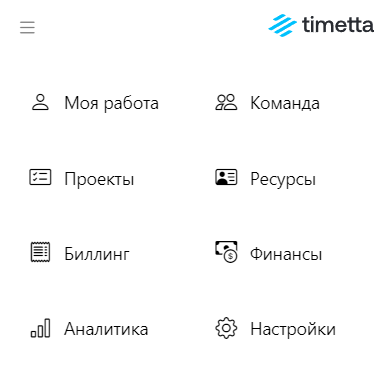
- Моя работа — основная область, доступная любому пользователю. В области заполняются и согласуются таймшиты, заявки на отсутствия и заявки на затраты текущего пользователя. Также в ней доступен его профиль, аналитика работы и баланс отсутствий.
- Команда — область, доступная пользователям с ролью Управление командой. Используется для управления сотрудниками, доступа к их таймшитам, заявкам и пр.
- Проекты — область, доступная пользователям с ролью Управление проектами. Предоставляет доступ к управлению проектами, программами и клиентами.
- Ресурсы — область, доступная пользователям с ролью Управление ресурсами. Предоставляет доступ к управлению ресурсами.
- Биллинг — область, доступная пользователям с ролью Управление биллингом. Используется для управления биллингом (отслеживания T&M работ, выставления счетов).
- Финансы — область, доступная пользователям с ролью Управление финансами. Предназначена для управления финансовыми операциями.
- Аналитика — область, доступная пользователям с опцией просмотра отчетов. Позволяет создавать и выполнять отчеты, работать с панелями мониторинга.
- Настройки — область, доступная пользователям с ролью Администратор. Предоставляет доступ к настройкам системы.
История
Всем пользователям доступна история навигации в системе (история переходов между сущностями):
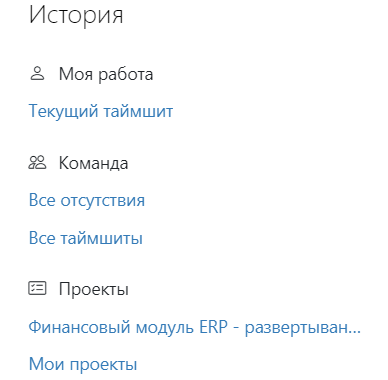
Предыдущая
Работа с задачами
Следующая
Жизненные циклы и воркфлоу